De lokale diskstasjonene (C, D, etc.) som er tilstede i Windows, er faktisk en logisk partisjon av harddisken. Det er en fysisk inndeling av harddisken i en logisk struktur som vanligvis observeres i "Min datamaskin" i eldre versjoner av Windows og "Denne PCen" i Windows PC.
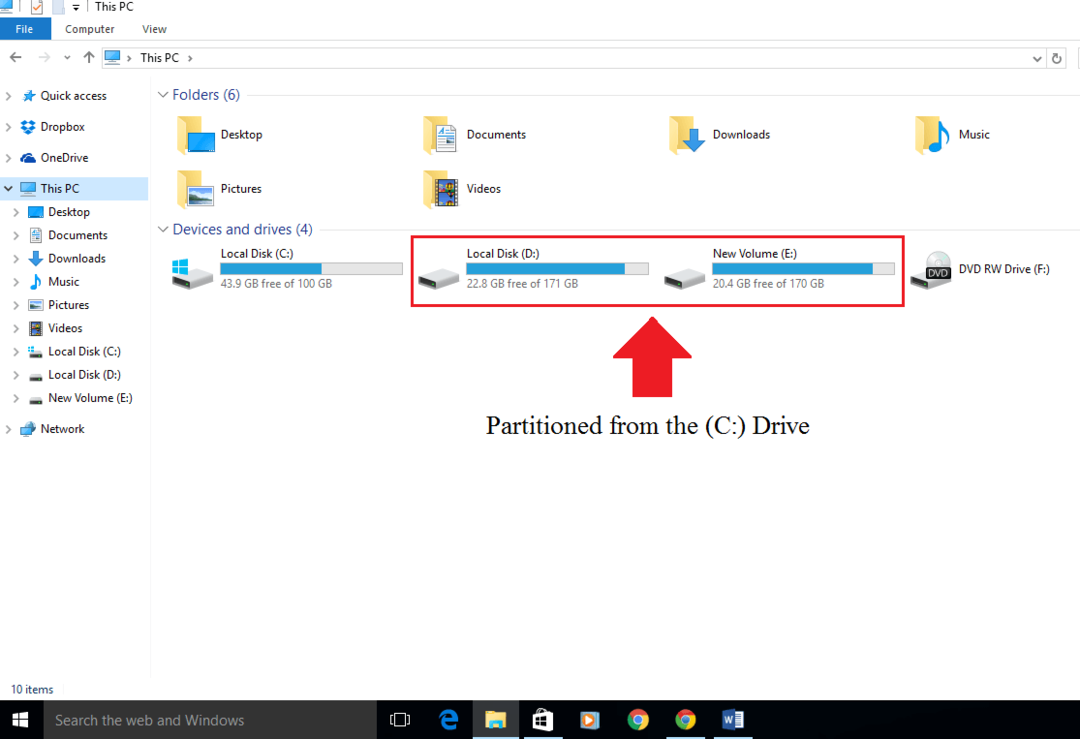
Diskpartisjon er nyttig i de tilfeller der spesifikke filer skal lagres på forskjellige disker. Dette hjelper brukeren å vite hvilken fil som ligger i hvilken stasjon.
Les også: - Eden enkleste måten å lage en partisjon på Windows PC
I denne artikkelen følger vi visse trinn for hvordan du gjør det slett en partisjon i Windows 10:
Trinn 1:
Klikk på "File Explorer" -ikonet festet på oppgavelinjen i Windows.
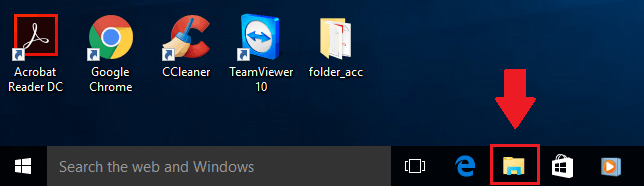
Steg 2:
Se etter “Denne PCen” i venstre hjørne av skjermen. Høyreklikk på “Denne PCen” og klikk på “Administrer”. Dette åpner "Computer Management" -vinduet.
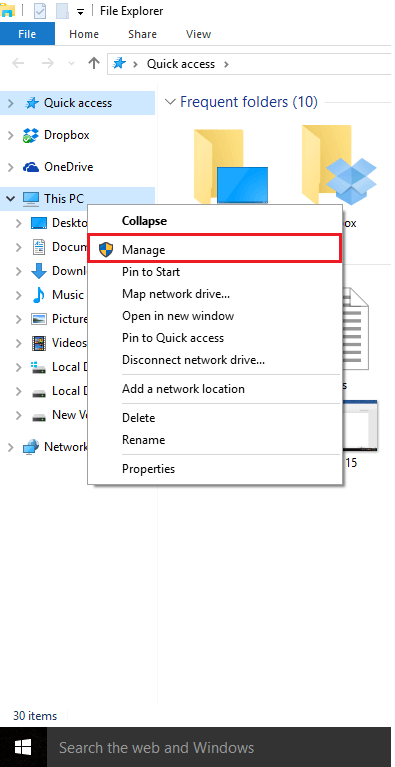
Trinn 3:
Se etter “Lagring” i venstre hjørne av skjermen. Under "Lagring", klikk på "Diskadministrasjon".
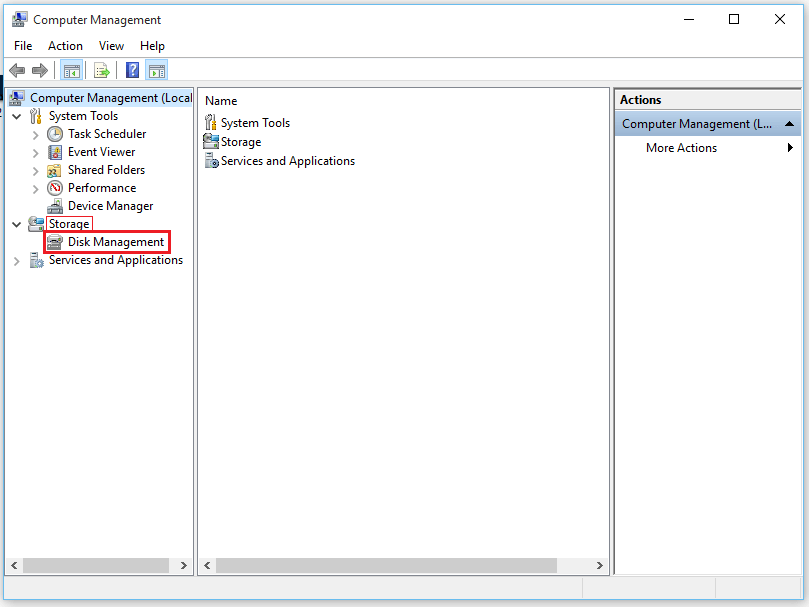
Diskadministrasjon viser viktige figurer som volum (disk) navn, layout, volumtype, filsystem og helsestatus for diskene.
Trinn 4:
Velg en harddisk som du vil slette i nedre del av Diskbehandling. Høyreklikk på den valgte harddisken og klikk på "Slett volum".
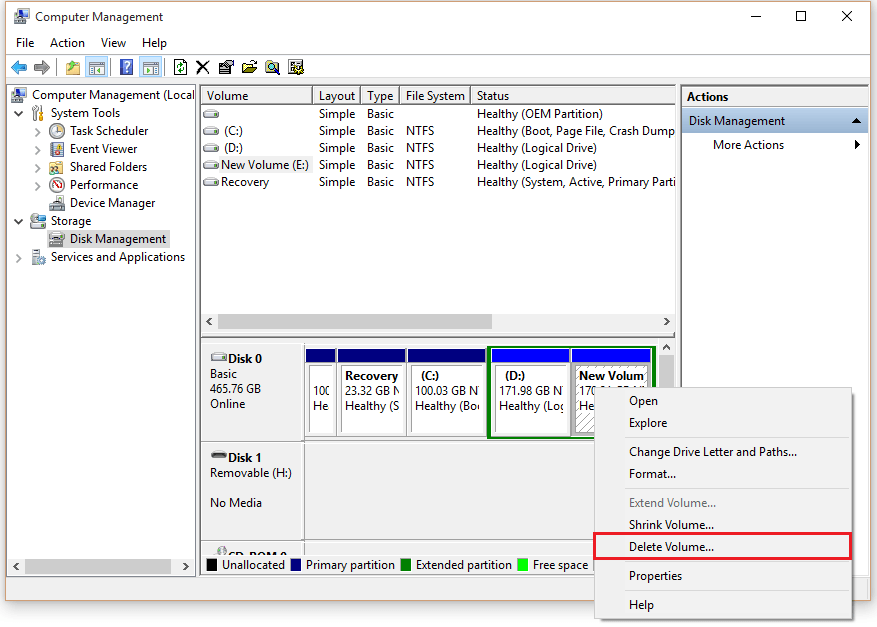
Trinn 5:
En bekreftelsesdialogboks vises på skjermen som sier “Hvis du sletter dette volumet, slettes alle dataene på det. Sikkerhetskopier dataene du vil beholde før du sletter. Vil du fortsette?"
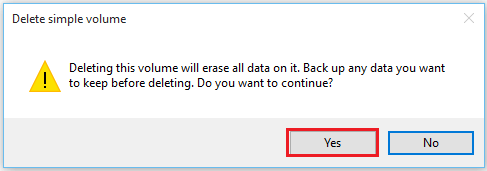
Klikk på “OK” for å bruke endringene.
Merk: Når du sletter disken, vises størrelsen på disken som "ikke tildelt". Du kan tildele dette minnet ved å slå det sammen til en annen disk.


